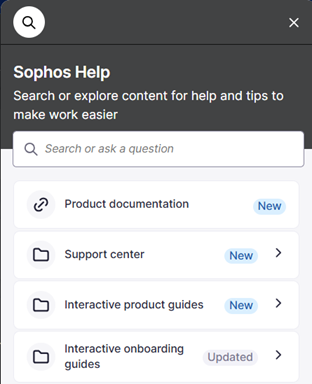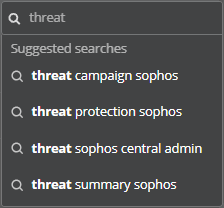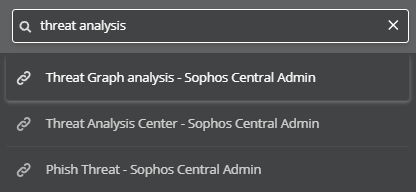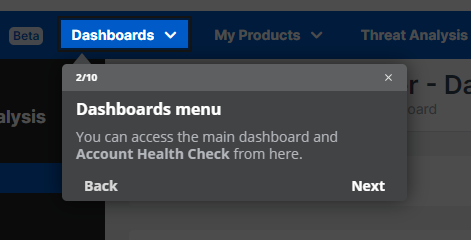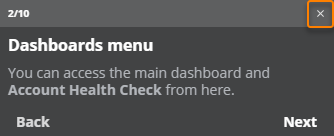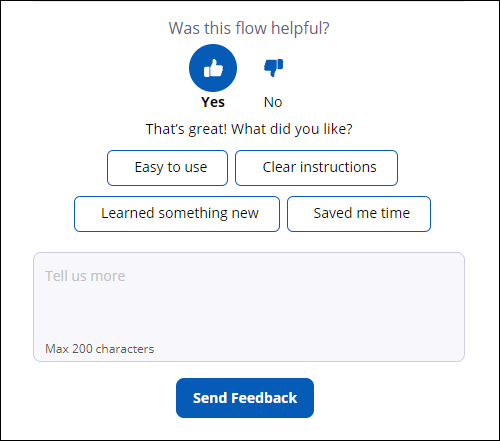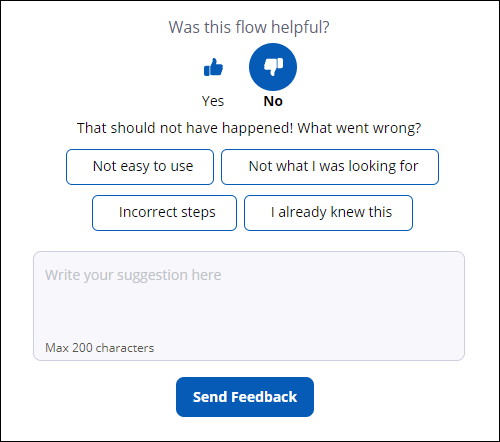ソフォスの製品ヘルプ
ソフォスの製品ヘルプは、Sophos Central およびその他のソフォス製品に統合された機能で、タスクを完了して情報をすばやく検索できます。
ソフォスの製品ヘルプがどのように役立つかについては、以下をご覧ください。
ソフォスの製品ヘルプを開く方法
ソフォスの製品を開くには、タスクバーのヘルプアイコン ![]() をクリックします。
をクリックします。
検索
検索バー内をクリックし、検索語を入力して、その用語を含むコンテンツを検索します。
入力を開始すると、ソフォスの製品ヘルプが検索語の候補を提案します。
次のいずれかの手順を実行してください。
- 候補をクリックして、その用語を検索します。
- 独自の用語を入力し続け、 Enter キーを押します。
検索結果のエントリをクリックして開きます。
ヘルプリソース
注
ソフォスの製品ヘルプを開いたときに利用可能なヘルプリソースが表示されない場合は、検索バーをクリアして、ソフォスの製品ヘルプの空白の場所をクリックします。
ソフォスの製品ヘルプには、さまざまな種類のヘルプリソースが用意されています。
| 記号 | リソースの種類 |
|---|---|
| インタラクティブ ガイド。詳細は、インタラクティブ ガイドを参照してください。 | |
| ヘルプページへのリンク。 | |
| 動画。 | |
| 文書。文書では件名に関する簡潔な情報を提供します。 | |
| コレクション。コレクションは、同じ対象者または件名のリソースなどの、関連するヘルプリソースをまとめています。 |
インタラクティブ ガイド
インタラクティブ ガイドは、Sophos Central 画面の特定の領域をハイライト表示して、タスクの完了手順に関する情報を提供する一連のステップです。
インタラクティブ ガイドには 2種類あります。
- タスクを紹介するガイド。ユーザーはアクションを実行しません。ガイドの最後で、タスクの完了手順がわかる仕組みになっています。
- タスクの手順を示し、ユーザーがオプションを選択・入力できるガイド。ガイドの最後で、タスクは完了します。
各ステップでは、インタラクティブ ガイドは Sophos Central 画面上の領域にフォーカスして、ステップに関する情報を表示します。
ガイドは次のように操作できます。
-
「Back」または「Next」をクリックして、インタラクティブ ガイドの前後のステップに移動できます。
![ガイドのステップの下部にある「Back」ボタンと「Next」]ボタン。](../images/FlowBackNext.png)
-
ガイドをキャンセルするには、ステップのタイトルバーの X をクリックします。
ヒント
ガイドのどこまで進んだかわからなくなってしまった場合は、いつでもフローを閉じて、ソフォスの製品ヘルプから再起動できます。
ご意見・ご感想の送信
ソフォスの製品ヘルプを使用した感想をぜひお聞かせください。わずか数秒で完了しますので、ソフォスエクスペリエンスをより効率的にするのに活用させていただきますのでご協力いただければ幸いです。
すべてのガイドの終わりに、よかった点や改善すべき点を記入していただく簡単なフォームを用意しています。
- 役に立ったか否かを示すボタンをクリックして、 「Send Feedback」(フィードバックを送信) をクリックするだけです。
- オプションで、フィードバックを送信する前に、事前設定された回答の 1つを選択するか、テキストボックスに提案を入力することもできます。